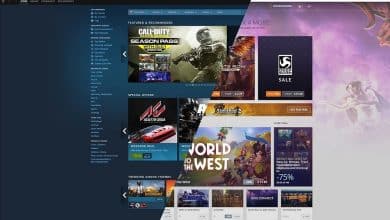Я недавно узнал некоторые подробности о принтере Эндер 3 Pro В поисках лучших 3D-принтеров по средней цене я решил попробовать. И после месяца использования я чувствую себя уверенно и комфортно рекомендую его. Так как я новичок в Мир 3D-печати Я сделаю обзор максимально простым, чтобы люди, покупающие 3D-принтер впервые, могли принять взвешенное решение. Давайте начнем.
3D-печать — это эвфемизм для FDM или же Техника моделирования течи расплавленного металла Вы создаете 3D-объекты, накладывая небольшое количество материала слой за слоем. Современные 3D-принтеры, ориентированные на любителей и создателей, компактны и могут поместиться на вашем столе, что делает эти машины удобными и практичными.

3D-печать — это одна из производственных технологий, при которой детали изготавливаются путем разделения 3D-проектов на очень маленькие слои с помощью компьютерного программного обеспечения, а затем они изготавливаются с использованием XNUMXD-принтеров путем печати одного слоя поверх другого до тех пор, пока не будет сформирована окончательная форма.
в коробке
Ender 3 Pro поставляется частично собранным в коробке, аккуратно зарытой в слой пенопласта. Если вы заранее собрали что-нибудь из Икеи, то без проблем сможете собрать этот 3D-принтер. В коробке находится 3D-принтер (в комплекте), карта microSD и ридер, необходимые инструменты, скребок, кусачки и несколько проводов (термопластик). Я хотел бы отметить, что буклета с инструкциями, состоящего из одного листа бумаги, может быть недостаточно, но на YouTube есть множество полезных видео, и вы можете посмотреть эти инструкции, чтобы пройти через процесс сборки.

Сборка принтера
Ender 3 поставляется со всеми инструментами, которые могут вам понадобиться для сборки 3D-принтера, и мне потребовалось около 3 часов, чтобы полностью собрать 3D-принтер, посмотрев видео-инструкцию. После сборки ваш XNUMXD-принтер почти готов к печати. Перед первой печатью вам придется выровнять поверхность, чтобы обеспечить наилучшие результаты. Опять же, вы можете посмотреть видео об этом на YouTube.

Ender 3 - это компактный принтер, который можно разместить на вашем столе. Однако во время печати он издает много шума, поэтому вы можете поместить его в такое место, где люди не могут его все время слышать. Несмотря на то, что это компактный принтер, вы можете распечатать большие формы × × 220 220 250 миллиметр. Во время тестирования я обнаружил, что реальный размер печатной поверхности составляет около 200 × 200 мм, которого по-прежнему достаточно для большинства людей.
Вам нужно будет купить рулон проволоки (термопластика), чтобы начать свои усилия по 3D-печати, Ender 3 поставляется с небольшим количеством проволоки, которого почти недостаточно для печати собаки, предварительно загруженной на SD-карту.
Заметка: Блок питания для Ender 3 поддерживает напряжение от 100 В до 240 В, но вам необходимо переключить напряжение на значение, используемое в вашей стране. Например, в США используется 110 В, в большинстве европейских стран - 240 В, в странах Северной Африки и Ближнего Востока - 220 В.
Покупка проводов (термопластов)
Ender 3 может печатать на различных материалах, которые можно разделить на пластмассы. Некоторые из самых популярных материалов - PLA, ABS, TPU и т. Д. Все провода обладают разными механическими свойствами, которые делают каждый из них полезным для конкретного использования. Например, PLA прост в использовании и подходит для новичков, ABS - более прочный материал, который можно использовать для функциональных деталей, а TPU - гибкий, что делает его идеальным для гибкой печати.
Я протестировал Ender 3 с PLA, и вы также можете начать с этого типа материала и начать экспериментировать с другими материалами, как только вы ознакомитесь с процессом 3D-печати.
Программного обеспечения
Прежде чем мы начнем печатать, нам нужно понять, как Ender 3 печатает объект. Большинство 3D-принтеров используют набор инструкций, которые говорят принтеру переместиться куда-нибудь на поверхность и добавить немного материала. Это делается слой за слоем, и все эти инструкции хранятся в коде. Ender 3 читает только файлы gcode, поэтому нам нужно отдельное приложение для создания этого файла.
Приложение, также известное как слайсер, разрезает 3D-модель по горизонтали на множество очень тонких слоев. «Ломтики» Слоев может быть более тысячи, чтобы принтеру было легко понять. Вы можете использовать любое приложение Ultimaker Cura, Simplify3D или ideaMaker для вырезания 3D-моделей. Полученный файл называется файлом.G-CodeОн содержит набор инструкций и команд, которые помогают принтеру выполнять работу с необходимой эффективностью. Затем файл отправляется на принтер для выполнения на основе используемой в нем технологии, и, наконец, полученный объект проходит процесс сглаживания и сглаживания для удаления нежелательных краев и частей.
Однако приложение для нарезки нельзя использовать для создания 3D-моделей, и вам необходимо либо использовать приложение для 3D-моделирования, такое как Autodesk 3DS Max, Blender или Tinkercad, либо загрузить 3D модели Найдено из Thingiverse. Обучение созданию собственных 3D-принтеров само по себе может быть захватывающим процессом, а такие инструменты, как Tinkercad, делают его еще проще. Если вы не хотите заниматься разработкой собственных моделей, вы все равно можете найти множество полезных шаблонов на Thingiverse бесплатно.
режущая модель
Что касается меня, я использую приложение Ultimaker Cura Slicing для создания файлов G-кода для любой модели, но вы можете использовать любое приложение для нарезки, которое вам нравится. Вы можете придерживаться настроек по умолчанию при установке настроек Ender 3 и создать предварительный просмотр, нажав кнопку Ломтик. Shredder также сообщает вам примерное время, необходимые провода и стоимость модели. Поместите файл G-кода на карту micro SD, которая поставляется с Ender 3, и вставьте карту в слот на Ender 3.
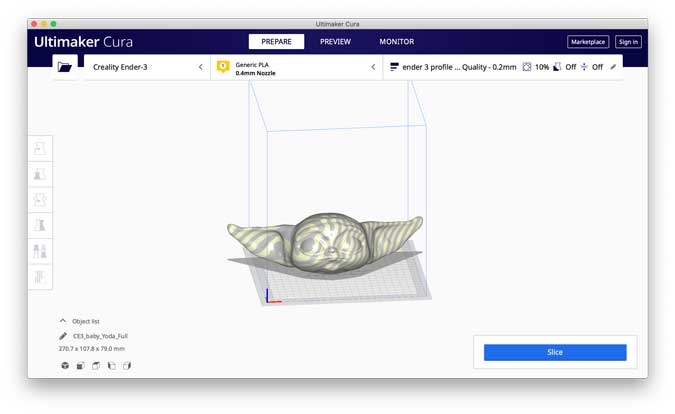
качество печати
Если вы правильно скомпилируете Ender 3, вы получите хорошие результаты без установки каких-либо обновлений или внесения каких-либо изменений в какие-либо настройки. Я столкнулся с некоторыми проблемами во время тестирования и исправил их в течение нескольких минут. Имейте в виду, что эти проблемы возникли только из-за моей медленной установки или некоторых проблем с конфигурацией триммера и не являются ошибкой самого 3D-принтера.
Вот некоторые из проблем, с которыми я столкнулся
отпечаток собаки: Проволока закончилась в середине отпечатка, пропустив слой, что привело к сбою печати в этом положении. Чтобы решить эту проблему, убедитесь, что осталось достаточно проводов, прежде чем начинать процесс печати.

Через некоторое время выпала даже печатная форма.

Вращающаяся голова: Поверхность для печати случайно утрамбовалась, в результате чего образовался перевернутый слой. Ни в коем случае не прикасайтесь к принтеру во время печати.

Большие AirPods: Это был многослойный отпечаток, и я видел много деталей из проволоки, которых там быть не должно. Я изменил некоторые настройки в Slicer, и после этого провода исчезли.

Так выглядела модель после того, как я ее собрал, все недочеты были закрыты.

покемон мяч: Петли были напечатаны с движущимися частями, а движущиеся части всегда срабатывали. Я попытался решить эту проблему, применив силу, но вместо этого отпечаток продолжал трескаться.

Я понял, что отпечаток застрял по дизайну и должен быть напечатан сплошным, чтобы добавить прочности, чтобы движущаяся часть высвободилась при приложении некоторой силы. Это может быть не для каждой печати, так как следующая неудачная печать расскажет вам, почему.

ротатор: Я распечатал этот вертел и сломал его, вместо того, чтобы заставить его двигаться, потому что швы снова залипли. Я распечатал что-то для калибровки и проверки правильности слоев и обнаружил, что мне пришлось настроить некоторые параметры в приложении для нарезки, чтобы оно работало. После этого все заработало как шарм.

лазерный меч: Теперь я знал, что мне нужно сделать пробную печать, если в форме есть движущиеся части, чтобы проверить, будет ли печать работать. Я хотел напечатать световой меч, поэтому сначала распечатал тест, и, к моему удивлению, узор не был идеально цилиндрическим и не мог вызвать сколов. Ремень на оси X был ослаблен, и после затяжки ремня тест прошел идеально, как и лампочка.

Вот несколько публикаций, демонстрирующих возможности 3D-принтера:
Литофановый ящик: Вы можете распечатать подробные изображения на боковой стороне коробки на 3D-принтере, и они будут выглядеть настоящими. Это коробка Lithofan, и вы можете нажать эта ссылка Создать свой собственный литофановый ящик.

Кнопка воспроизведения YouTube: Я сделал эту 3D-кнопку воспроизведения YouTube как часть моего проекта Raspberry Pi, который заставляет логотип мигать каждый раз, когда обновляется счетчик подписчиков. элегантный.

Осьминог: В этой публикации показано, что вы можете напечатать все, что угодно, с движущимися частями, которые впоследствии не потребуют сборки.

Маленький Йода: Я напечатал этого маленького малыша Йоду, потому что ... знаете ... вот как.

3DБенчи: 3D-модель, специально разработанная для проверки точности и возможностей вашего 3D-принтера. Benchy — это одна из распечаток, которую вы должны распечатать, когда возьмете в руки 3D-принтер. Это священно. Это было описано как «удивительное испытание на пытку 3D-печати».
ваза: В большинстве приложений для резки есть этот режим, называемый «режим вазы», который позволяет печатать подробные отпечатки без каких-либо видимых дефектов. Однако объекты, напечатанные в оправе вазы, очень хрупкие, поскольку их толщина составляет всего несколько миллиметров.

Бумажный пакет: Та же концепция, что и ваза, но выглядит как настоящий бумажный пакет. чудесно.

держатель для наушников: Я все еще использую проводные наушники, потому что беспроводные наушники по-прежнему не могут конкурировать, когда дело доходит до качество звука. Подставка для колонок с печатным рисунком позволяет распутать провода и выглядит стильно.

скорость печати
Хотя эти отпечатки выглядят великолепно, когда они закончены, на каждый объект потребовалось от нескольких часов до нескольких дней, в зависимости от размера отпечатка. Средняя скорость печати этих объектов составляет от 60 мм / сек до 70 мм / сек. Ender 3 сообщает о высоких скоростях печати до 180 мм / сек, но лучше не выходить за пределы диапазона 100 мм / сек, чтобы обеспечить наилучшее качество.
التفاصيل
Самый распространенный метод определения качества 3D-печати — по многослойным проволокам. Хотя стандартная высота слоя составляет 0.2 мм, вы можете повысить качество своей модели, изменив высоту слоя на 0.12 мм. Это займет больше времени, но качество будет намного лучше.
Технические характеристики
| Технологии | FDM |
| источник питания | мой Мир |
| Размер принтера | 220x220x250mm |
| Размер машины | 440x410x465mm |
| вес | 8.6Kg |
| Максимальная скорость печати | 180mm / s |
| диаметр провода | 1.75 мм |
| тип провода | PLA, ABS, дерево, углеродное волокно |
| классный деликатес | 0.12mm - 0.4mm |
| ситуация | USB или microSD |
| Макс.температура сопла | 255 ℃ |
| Максимальная температура поверхности | 110 ℃ |
Окончательный вердикт
Использование Ender 3 в течение последних нескольких недель было потрясающим опытом, поскольку принтер обеспечивает большую ценность для вашей прибыли. Хотя принтер не подключен и не включен напрямую, научиться устранять проблемы само по себе весело. После того, как принтер настроен, печать становится легкой и увлекательной. Если вы хотите 3D-принтер по средней цене и при этом ожидаете достойных отпечатков, Ender 3 — достойный выбор. Не так много конкурентов, которые могут сравниться с качеством и размером печати, предлагаемыми Ender 3. Вы можете купить его на Amazon или в Creality Store.
Купить Creality Ender 3 Pro в (Amazon | Магазин Creality)